หากคุณมีอุปกรณ์ที่เข้ากันได้กับ Dynamic Lighting (เช่น แป้นพิมพ์ LED ที่มีแสงไฟ เมาส์ ไฟเคส หรืออุปกรณ์อื่นๆ) คุณสามารถควบคุมอุปกรณ์เหล่านั้นได้ทั้งแบบแยกเดี่ยวหรือแบบเป็นกลุ่มผ่านการตั้งค่า Windows โดยการเลือก เริ่มต้น การตั้งค่า > > การตั้งค่า ส่วนบุคคล > Dynamic Lighting
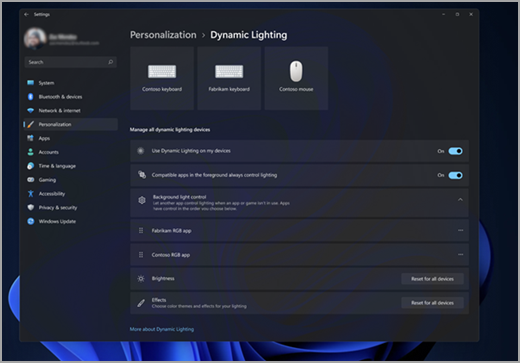
เมื่อเชื่อมต่อแล้ว อุปกรณ์ที่เข้ากันได้จะแสดงเป็นการ์ดที่ด้านบนของหน้า เลือกการ์ดเหล่านี้เพื่อเปลี่ยนการตั้งค่าอุปกรณ์แต่ละอย่าง
หมายเหตุ: สําหรับรายการอุปกรณ์ที่เข้ากันได้ ดูอุปกรณ์แสงสว่างแบบไดนามิก Microsoft Learn
ด้านล่างของการ์ดเหล่านี้ คุณสามารถค้นหาการตั้งค่าแสงสว่างแบบไดนามิกทั่วโลก ซึ่งการเปลี่ยนแปลงจะส่งผลต่ออุปกรณ์ที่เชื่อมต่อทั้งหมด นี่คือสิ่งที่พวกเขาทํา:
ใช้ Dynamic Lighting บนอุปกรณ์ของฉัน: เปิดหรือปิดแสงสว่างแบบไดนามิก เมื่อ Dynamic Lighting ปิดอยู่ อุปกรณ์ควรทํางานกับลักษณะการทํางานของการจัดแสงที่ไม่ใช่แบบไดนามิกเริ่มต้น แสงสว่างแบบไดนามิกประกอบด้วยชุดเอฟเฟ็กต์พื้นฐานในตัว
แอปที่เข้ากันได้ในเบื้องหน้าจะควบคุมแสงสว่างเสมอ: เปิดหรือปิดลักษณะการทํางานของแอป Dynamic Lighting เริ่มต้น เมื่อฟีเจอร์นี้ถูกสลับปิด แอปเบื้องหลังสามารถควบคุมอุปกรณ์ได้แม้ในขณะที่แอปเบื้องหน้าที่ต้องการการควบคุมทํางานอยู่
การควบคุมแสงพื้นหลัง: ส่วนนี้ช่วยให้คุณสามารถจัดลําดับความสําคัญของแอปที่ติดตั้งซึ่งลงทะเบียนตัวเองเป็นตัวควบคุมพื้นหลังโดยรอบ (สําหรับข้อมูลเพิ่มเติมเกี่ยวกับอุปกรณ์ควบคุมโดยรอบ โปรดดู: ระบบแสงสว่างแบบไดนามิก - แอปพลิเคชัน UWP | Microsoft Learn) การลากแอปไปที่ด้านบนของรายการจะจัดลําดับความสําคัญและตรวจสอบให้แน่ใจว่าสามารถควบคุมอุปกรณ์ก่อนแอปอื่นๆ ในรายการได้ การตั้งค่าพื้นหลังโดยรอบจะเชื่อมโยงกับอุปกรณ์และพอร์ตที่เชื่อมต่ออยู่ หากคุณถอดปลั๊กแล้วเสียบอุปกรณ์เข้ากับพอร์ต (USB) อื่น อุปกรณ์นั้นจะปรากฏเป็นอุปกรณ์อื่น
สว่าง: ซึ่งช่วยให้คุณตั้งค่าความสว่างของไฟ LED บนอุปกรณ์ของคุณได้ การเลือก รีเซ็ต สําหรับอุปกรณ์ทั้งหมด จะรีเซ็ตความสว่างเป็นค่าเริ่มต้น
เอฟเฟ็กต์: การเลือกนี้จะเปิดรายการดรอปดาวน์ที่ช่วยให้คุณสามารถเลือกสีและเอฟเฟ็กต์สําหรับอุปกรณ์ของคุณ
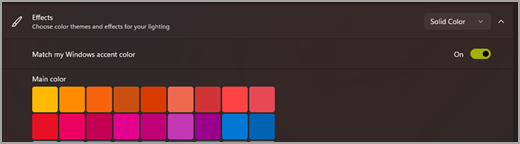
การเลือก รีเซ็ต สําหรับอุปกรณ์ทั้งหมด จะรีเซ็ตผลกระทบต่อลักษณะการทํางานเริ่มต้นของอุปกรณ์
คำถามที่ถามบ่อย
ต่อไปนี้เป็นคําถามที่ถามบ่อยเกี่ยวกับ Dynamic Lighting เลือกหัวข้อใดๆ และหัวข้อนั้นจะเปิดขึ้นเพื่อแสดงข้อมูลเพิ่มเติม:
หากอุปกรณ์ที่เข้ากันได้กับ Dynamic Lighting เชื่อมต่อกับพีซีของคุณ Dynamic Lighting จะควบคุมแสงสว่างของอุปกรณ์และตั้งค่าเอฟเฟ็กต์แบบคงที่ที่ตรงกับโทนสีของ Windows ของคุณ เมื่อต้องการเปลี่ยนหรือปิดลักษณะการทํางานนี้:
เลือกปุ่ม ตั้งค่า ในการแจ้งเตือนเพื่อแสดงหน้า การตั้งค่าแสงสว่างแบบไดนามิก
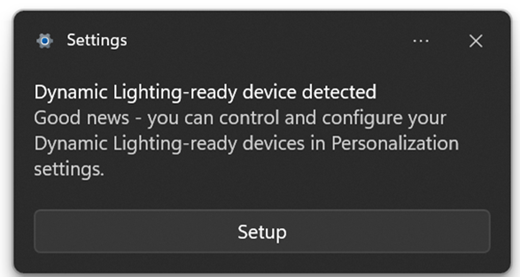
หรือคุณสามารถเข้าถึงหน้าได้โดยเลือก เริ่มต้น การตั้งค่า >> การตั้งค่าส่วนบุคคล > การจัดแสงแบบไดนามิก
จากที่นั่น คุณสามารถเลือกการ์ดอุปกรณ์แต่ละใบและปิด Dynamic Lighting สําหรับอุปกรณ์นั้น หรือตั้งค่า ใช้แสงแบบไดนามิกบนอุปกรณ์ของฉัน เพื่อเปิดใช้งานหรือปิดใช้งานสําหรับอุปกรณ์ทั้งหมด
หมายเหตุ:
-
ผู้ใช้บางรายจะไม่เห็นการแจ้งเตือนในชั่วโมงแรกหลังจาก Windows Update เนื่องจากมีการตั้งค่าการแจ้งเตือน (เมื่อต้องการตรวจสอบ ให้เลือก เริ่มต้น gt; การตั้งค่า > การแจ้งเตือน > ระบบ > เปิดห้ามรบกวนโดยอัตโนมัติ และดูว่าสําหรับชั่วโมงแรกหลังจากเลือกการอัปเดตฟีเจอร์ Windows แล้วหรือไม่) เมื่อต้องการเปลี่ยนการตั้งค่าการจัดแสงแบบไดนามิกก่อนที่จะเห็นการแจ้งเตือน ให้ทําตามขั้นตอนด้านบน
-
หากคุณมีแอป RGB ของบริษัทภายนอกที่ยังไม่ได้ผนวกรวมกับ Dynamic Lighting อย่างเต็มรูปแบบ อาจมีบัก หากคุณพบบักกับแอปของคุณ ให้ปิด Dynamic Lighting โดยใช้ขั้นตอนด้านบนจนกว่าแอปจะได้รับการอัปเดตด้วยการสนับสนุน Dynamic Lighting
ดูเหมือนว่าคุณมีแอปคอนโทรลเลอร์ RGB พื้นหลังที่มีลําดับความสําคัญสูงกว่าตัวควบคุมพื้นหลังของแสงแบบไดนามิก เปิดส่วน การควบคุมแสงพื้นหลัง ใน การตั้งค่าแสงแบบไดนามิก เพื่อตรวจสอบ และหากจําเป็น ให้ลากตัวควบคุมนั้นไปที่ด้านบนของรายการ










